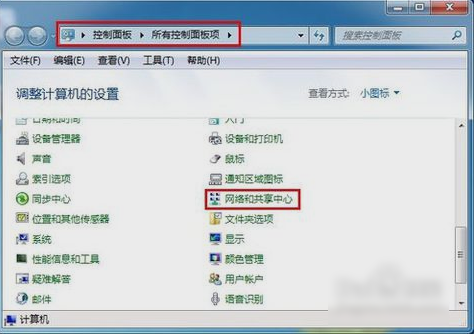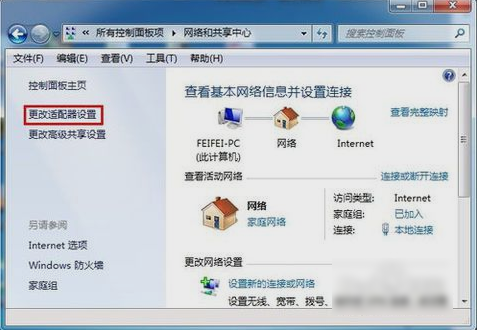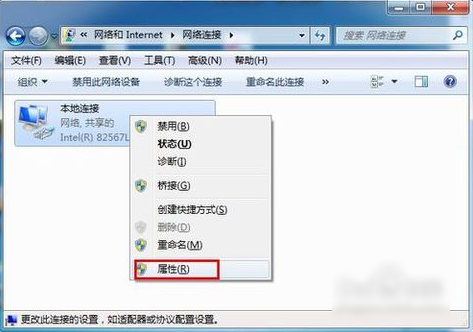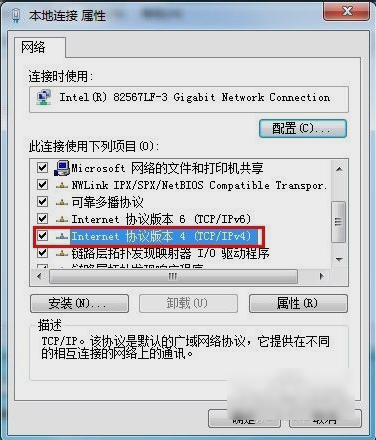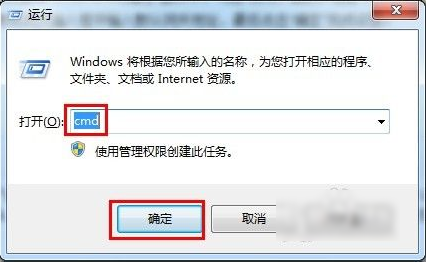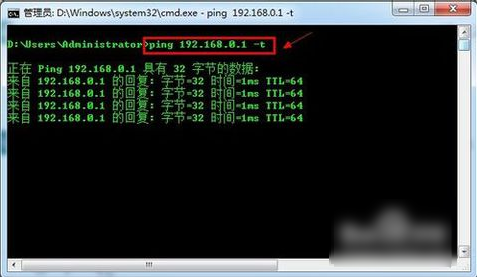Win7旗舰版如何设置默认网关
默认网关我们也成为缺省网关,是子网和外网连接的设备。最近有小伙伴反应,想要设置网络网关,可是却不知道在电脑中哪里设置,也不知道怎么设置。下面小编就给大家带来Win7旗舰版设置默认网关的方法。
Win7旗舰版设置默认网关的方法:
1、点“开始”菜单,找到并打开“控制面板”,进去之后再点“网络和共享中心”。
2、然后找到并点开“更改适配器设备”。
3、接下来,在打开的窗口中,鼠标右键点击“本地连接”,再点“属性”。
4、打开之后,就找到“Internet协议版本(TCP/IPv4)”,再双击打开。
5、然后在打开的“Internet协议版本(TCP/IPv4)属性”里,勾选“使用下面的IP地址”,再输入IP地址和子网掩码,然后再输入默认网关地址,最后点击“确定”即可。
6、最后来测试一下网关。先打开“运行”窗口,输入“CMD”并点确定。打开之后就输入命令“ping 192.168.1.1 -t”,如果信息显示成功接收到数据,就说明默认网关配置成功。
以上就是关于7旗舰版设置默认网关的方法了,系统之家还有更多关于Win7系统的介绍噢~
相关文章
- Win7系统怎样设置打印机共享?Win7系统设置打印机共享的方法
- Win7旗舰版桌面图标不见了怎么回事呢?
- Win7系统如何快速切换用户?
- 怎么自己重装系统Win7
- Win7系统如何防止流氓软件自动安装?
- Win7系统“此Windows副本不是正版”的两种解决方法
- Win7系统如何在库中添加桌面
- win7系统libcurl.dll文件错误怎么办?
- Win7系统hosts文件修改后无法保存怎么处理?
- Win7系统前面板没声音怎么解决?Win7系统前面板没声音的解决方法
- Win7系统安装后无法连接网络怎么办?Win7系统连接不到网络
- Win7系统中LSP损坏是什么意思?Win7系统中LSP损坏怎么修复?
- Win7旗舰版最全面电脑蓝屏开不了机处理方法
- Win7系统识别U盘速度非常慢怎么办?
- Win7系统下怎么操作将文件夹压缩到最小?
- Win7配色方案怎么改?Win7系统更改配色方案的方法